この記事を読むのに必要な時間は約 3 分です。
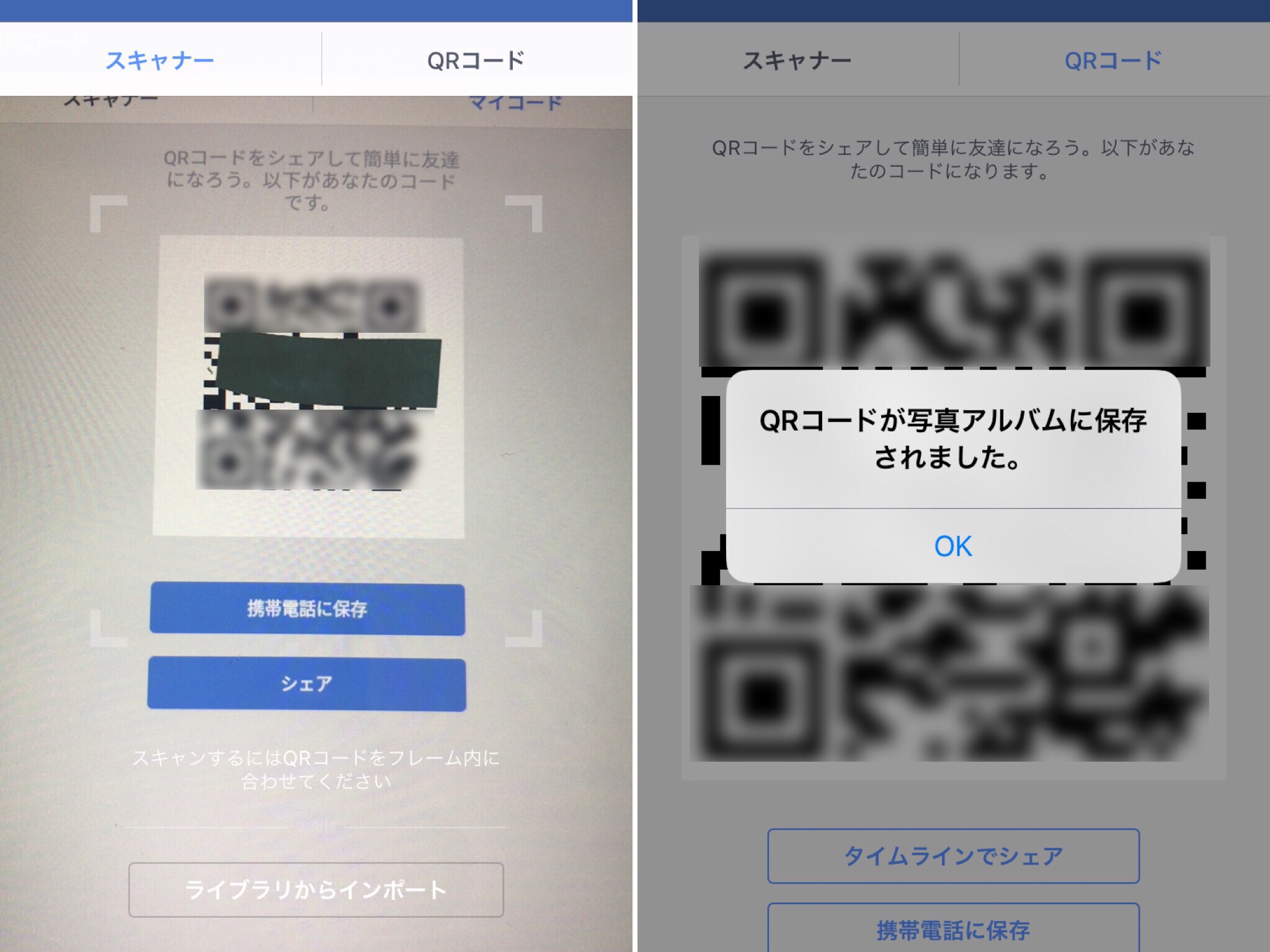
新しく知り合った方とFacebookで友達になる時、相手の方の名前を検索していませんか?
FacebookのアプリにはQRコードを使って、簡単に友達登録できる機能があります。
最近まで私も使っていなかったのですが、この機能を使ってすぐに友達申請ができるようになりました。
私がこの機能を使うと「知らなかった」という方が多いので、ご紹介してみます。
FacebookでQRコードを使うと友達申請が簡単!
QRコードでFacebookの友達申請を行うには、Facebookアプリを利用します。
iPhone版だと右下のメニューボタンを押して、開いたメニューの下の方に「QRコード」メニューがあります。
「QRコード」メニューを開くと、カメラが起動して「スキャナー」画面になります。
友達申請する側が、このスキャナーで友達になりたい相手のFacebookアプリに表示されるQRコードを読み取ります。
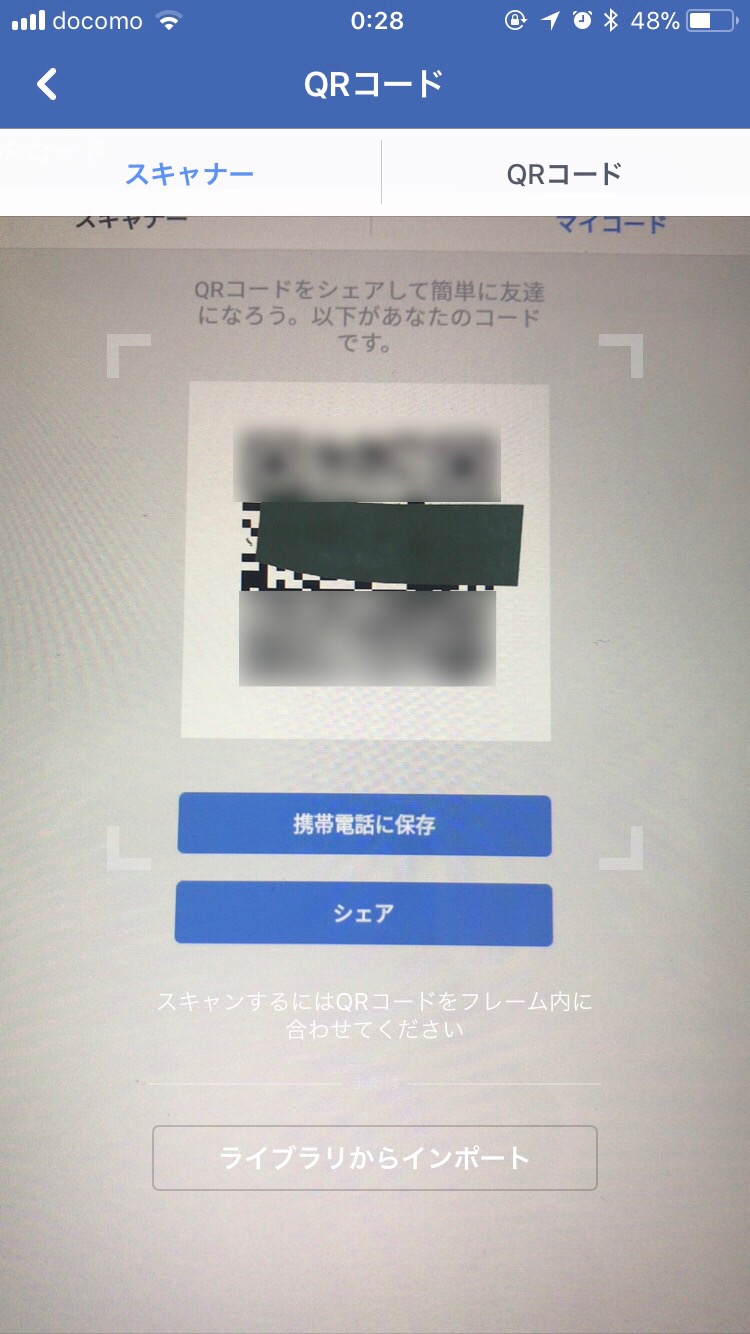
▲タブレットに自分のQRコードを表示して、スキャナーで読み取ってみました。すぐにQRコードを認識して、私のプロフィール画面が表示されます。認識が早過ぎてスクリーンショットが撮れないので、真ん中に付箋を貼って認識しないように小細工が必要なほど。
表示された相手の方のプロフィール画面で「友達になる」ボタンを押せば、友達申請は完了です。
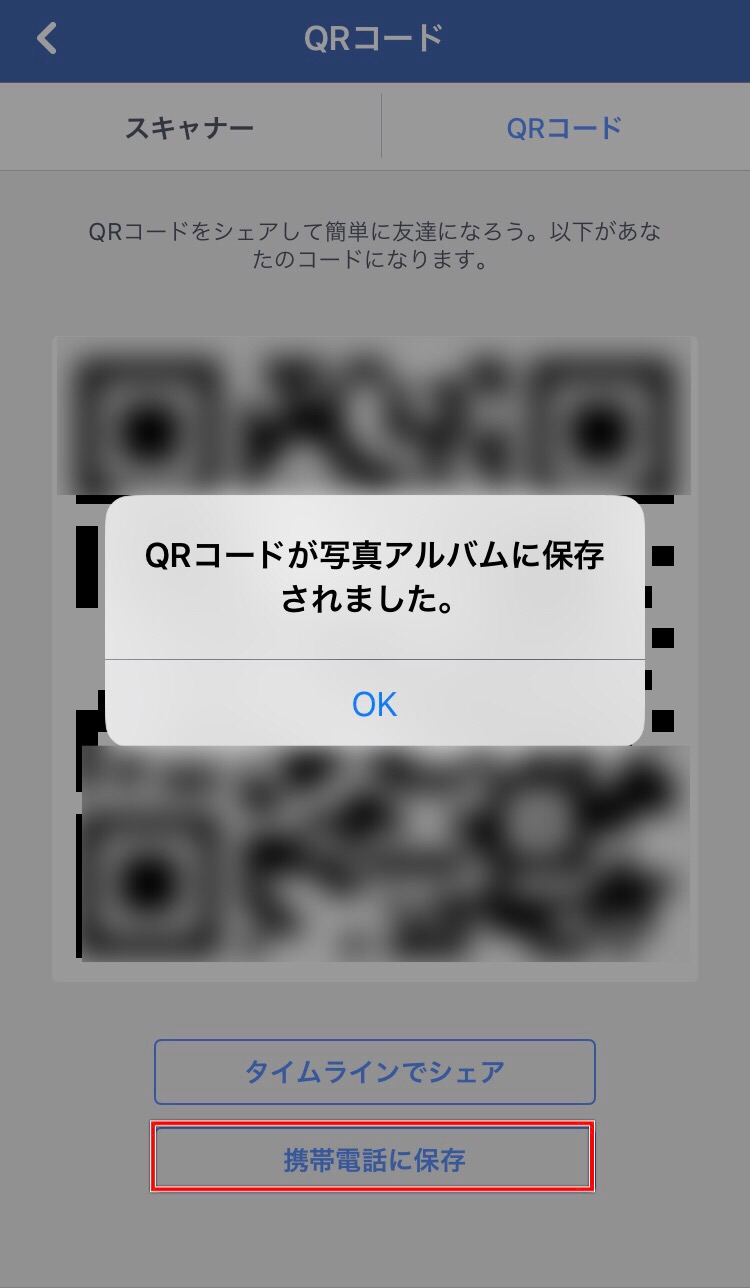
▲自分のQRコードはスキャナー画面の上にある「QRコード」ボタンを選ぶと表示されます。「携帯電話に保存」で画像として保存できるので、近くに居ない人にはその画像を送ったり名刺などに貼り付けたりすることができます。
スキャナーが使えない場合は
これまで「スキャナー」画面を開いた際に、画面が真っ黒でQRコードの読み取りができない人が何人か居ました。
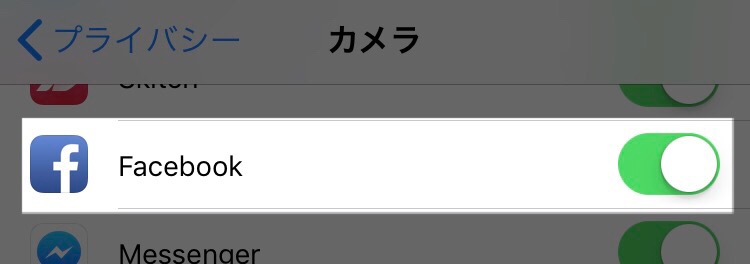
▲これが原因ではないのかも知れませんが、iPhoneの場合「設定」-「プライバシー」-「カメラ」でFacebookアプリがカメラを利用できる状態になっているか確認してみてください。
ただ、自分がスキャナーが使えない状態でも自分のQRコードを表示して、相手に読み取ってもらうことで友達申請を簡単に行うことができます。
まとめ
FacebookアプリでQRコードを使って、簡単に友達申請をする方法をご紹介しました。
名前で相手の方のプロフィールを探すのは、同姓同名の方が沢山いたり、漢字ではなくてローマ字で登録されていたりすると、なかなか大変です。
この機能を使うと、一発で相手の方のプロフィールを見つけることができます。
ぜひ活用してみてください。
